

By Vernon Roderick, Dernière mise à jour: December 17, 2017
"Comment récupérer des contacts supprimés à partir de Google Pixel 2? Je viens d’acheter l’unité Google Pixel 2 et je l’aime, je n’ai pas utilisé d’autre téléphone depuis et je ne pourrais pas être plus heureux. en apprenant à connaître votre phase, mais j'ai remarqué que je manque des contacts sur mon téléphone.Je suis presque sûr de les avoir quand j'ai eu ce téléphone, mais maintenant je ne trouve aucun enregistrement d'eux. pas comme le Google Pixel 2 a une carte SD et je l'ai enregistré là ou quelque chose, mais je ne peux vraiment pas le trouver. Est-ce arrivé à quelqu'un d'autre? Des solutions? Puis-je obtenir ces contacts en quelque sorte? Merci! "
La nouvelle version Google Pixel 2 est une grande amélioration par rapport à son prédécesseur et les louanges continuent. La marque phare de Google en matière de téléphones mobiles, le Pixel, a été accueillie à bras ouverts par de nombreux utilisateurs et les fans continuent de se développer au fur et à mesure de leur sortie.
Google Pixel 2, le nouveau téléphone mobile mis à jour a reçu d'excellentes critiques. L'appareil photo est dans une classe à part, avec les haut-parleurs frontaux et la fonction de résistance à l'eau, il semble être un concurrent sérieux pour l'un des téléphones idéaux pour cette année. En dépit du prix plutôt élevé et du fait qu’il n’a pas de prise d’écouteur, ce qui semble être une tendance constante pour un certain nombre de téléphones mobiles, le Google Pixel s’annonce comme un monstre de téléphone Android.
![]() Récupérer les contacts supprimés de Google Pixel 2
Récupérer les contacts supprimés de Google Pixel 2
Partie 1. Que peuvent causer des contacts supprimés de Google Pixel 2Partie 2. Étapes pour récupérer des contacts supprimés de Google Pixel 2
Bien que ce soit une très bonne unité, des problèmes et des erreurs subsistent, pouvant entraîner la perte de données ou la suppression accidentelle de diverses informations. La plupart d'entre nous trouvons que certains contacts ou messages texte de nos téléphones portables nous manquent de temps en temps, et si cela continue à être un problème, une solution doit être trouvée. Pour les utilisateurs de Google Pixel 2, les raisons qui conduisent souvent à l'absence de numéros de contact peuvent aller de l'une des manières suivantes:
Suppression accidentelle - Ce n'est peut-être même pas de votre faute, vous auriez pu prêter votre téléphone à quelqu'un d'autre et peut-être qu'ils ne connaissaient pas l'interface et ont commis une erreur en supprimant un contact au lieu d'appeler. Cela arrive, mais malheureusement, cet accident vous a laissé un ou plusieurs contacts hors de votre portée.
Erreur lors du transfert - Le Google Pixel 2 est livré avec un transfert simplifié et il est censé transférer d'anciennes unités vers le nouveau Google Pixel 2. Cependant, certaines personnes ont rencontré des erreurs et ont perdu un certain nombre de contacts sur le nouveau téléphone mobile. Cela n'arrive pas à tout le monde mais ce n'est pas impossible à vivre.
Données corrompues - Un certain nombre de choses peuvent causer des données corrompues, cela peut arriver lorsque vous retirez simplement votre téléphone portable de la connexion à votre ordinateur ou à votre ordinateur portable. Cela peut se produire parce que votre téléphone a un problème désastreux et que les données ont été corrompues. Cela peut se produire de plusieurs manières et affecter votre téléphone de nombreuses autres façons.
Téléphone cassé - Il est étonnant que vous ayez un Google Pixel 2 cassé si tôt dans le jeu, mais cela peut arriver au plus inattendu. Peut-être avez-vous eu de la malchance et il y a vraiment des défauts d'usine dans votre téléphone, mais c'est assez rare. De toute façon, vous semblez perdre plus de numéros de contact que vous gagnez. Et maintenant?
Il pourrait y avoir d'autres raisons pour lesquelles vous ne pouvez pas trouver certains numéros de contact dans votre Google Pixel 2, mais vous pouvez également vous aider à retrouver les numéros sur votre Google Pixel 2. Pour récupérer ces informations de contact, vous pouvez télécharger le programme Fonedog Android Data Recovery. Ce programme est compatible avec les téléphones 6000 + Android et se concentre sur la récupération des données supprimées ou perdues qui ne sont plus disponibles sur votre téléphone mobile. Par exemple, si vous souhaitez récupérer des messages supprimés avec FoneDog, vous pouvez vous référer à https://www.fonedog.fr/android-data-recovery/5-steps-recover-deleted-text-messages-android.html.
Cela semble parfait pour votre problème Google Pixel 2 en ce moment? Il est probable, suivez ces étapes afin de récupérer ces numéros de contact manquants.
Téléchargez le logiciel de récupération Android, Fonedog Récupération de Données Android sur un ordinateur ou un ordinateur portable que vous avez déjà connecté à l'unité Google Pixel 2 afin de vous assurer que vous ne rencontrez aucun problème de connexion avec le téléphone et l'ordinateur ou l'ordinateur portable.

Télécharger Android Data Recovery - Step1
Connectez l'unité Google Pixel 2 à l'ordinateur ou à l'ordinateur portable et lancez le programme Fonedog Android Data Recovery.
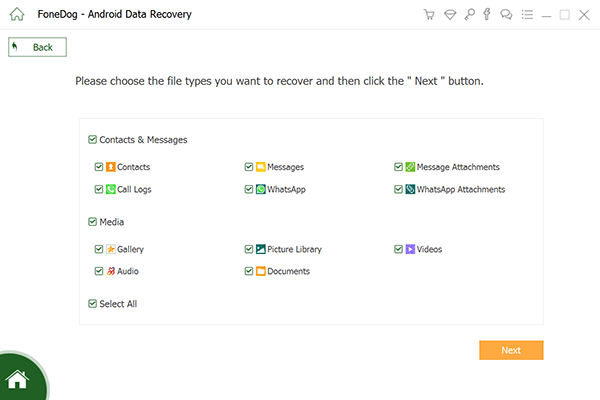
Connecter Google Pixel 2 - Step2
FoneDog Android Data Recovery vous invitera à configurer votre Google Pixel 2 en "Mode de débogage", il s'agit du processus standard pour tous les téléphones mobiles Android. S'il vous plaît suivez les instructions si vous devez encore le faire avant, sinon, vous ne serez pas invité à supposer que vous définissez votre téléphone mobile sur "Mode de débogage" avant. Cela permet à Fonedog Android Data Recovery de lire les données sur votre téléphone mobile, même si elles ne sont pas disponibles pour le moment.

Autoriser le débogage USB sur Google Pixel 2 - Step3
Après cette dernière étape, choisissez parmi les options proposées par FoneDog Android Data Recovery. Vous pouvez récupérer un certain nombre d'informations manquantes, telles que des messages, des photos, des pièces jointes, des documents et la raison pour laquelle vous suivez ces étapes - les contacts. Alors choisissez simplement "Contact"et appuyez sur le"Suivant"bouton pour avancer.
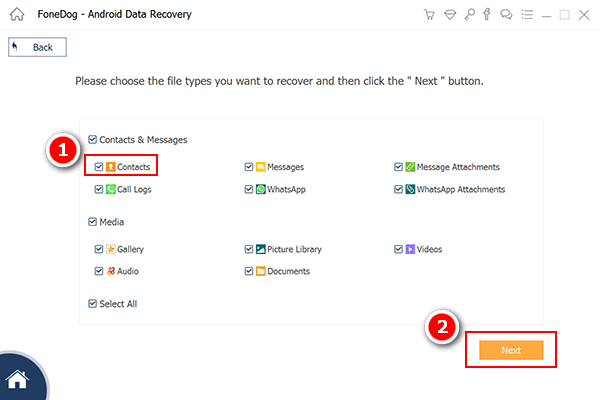
Choisissez les contacts à analyser - Step4
Attendez que le processus de numérisation se termine. À aucun moment du processus de numérisation, ne retirez le câble reliant l'ordinateur ou l'ordinateur portable à votre Google Pixel 2, cela pourrait entraîner une corruption des données ou des informations.
Remarque: Assurez-vous que votre Google Pixel 2 dispose d'une autonomie suffisante pour supporter le processus de numérisation. Le minimum requis est d'au moins 20%, mais l'idéal est 100% pour être sûr. Le processus d'analyse peut prendre un certain temps en fonction de la quantité de données que Fonedog Android Data Recovery doit lire.
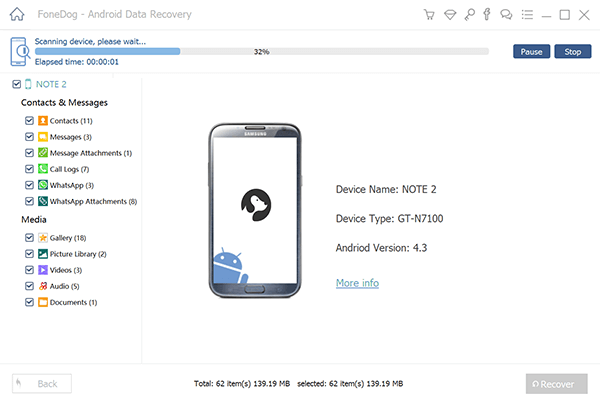
Lancer la numérisation des contacts supprimés - Step5
Vérifiez les informations récupérées. Vous pouvez prévisualiser chaque entrée et faire votre choix, qui est le fichier ou les fichiers les plus préférés s’il en existe plusieurs. Sélectionnez les bons choix et cliquez sur "Récupérer".
Maintenant que vous avez les contacts manquants à l'aide de Fonedog Android Data Recovery, votre Google Pixel 2 est maintenant prêt. Tout ce que vous deviez faire était de suivre les étapes ci-dessus et tout devrait revenir à la normale.
Lisez aussi:
Récupération de photos: Comment récupérer des photos supprimées sans sauvegarde à partir d'Android
Récupération des messages: Comment afficher les messages texte supprimés gratuitement sur Android
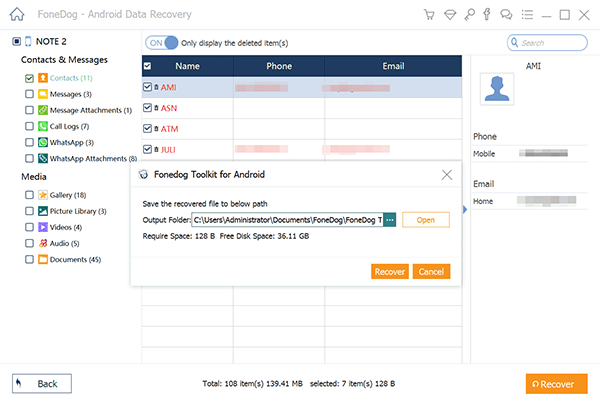
Récupérer les contacts supprimés de Google Pixel - Step6
Laisser un commentaire
Commentaire
Android Data Recovery
Récupérez les fichiers supprimés du téléphone ou des tablettes Android.
Essai Gratuit Essai GratuitArticles Populaires
/
INTÉRESSANTTERNE
/
SIMPLEDIFFICILE
Je vous remercie! Voici vos choix:
Excellent
Évaluation: 4.6 / 5 (basé sur 59 notes)